Hvordan få dedikerte navigasjonsknapper på Android 10
Android Tips Og Triks / / August 05, 2021
Google har nylig kunngjort den offisielle nyeste Android 10 OS-versjonen. Nå har selskapet begynt å lansere programvareoppdateringen til Pixel-enhetene sammen med Essential PH og andre. Tidlig i år har Google introdusert forhåndsoppdateringer for utviklere av Android 10 (også kalt Android Q) til en liste over kompatible Android-enheter. Mens det fortsatt er mange enheter som mottar den siste generasjonen Android 9.0 Pie-oppdateringen. Android Pie brakte sveipebevegelsesnavigasjonskontroll til enhetene. Det tilbyr i utgangspunktet geststøtte for den fullstendige skjermopplevelsen. Nå tilbyr Android 10 også et forbedret gestnavigeringssystem. Her er en kort guide om hvordan du får dedikerte navigasjonsknapper på Android 10.
Hvis du bruker et Android-operativsystem i lang tid før Android Oreo, vil du finne det nye navigasjonssystemet litt vanskelig å bruke. De som er vant til de tre foregående navigasjonssystemene, må prøve å bli vant til det. Navigasjonskontrollen med tre knapper tilbyr en dedikert startknapp, en tilbaketast og en nylig knapp. Mens sveipebevegelsens navigasjonskontroll tilbyr en dedikert hjem-knapp og en tilbakeknapp bare i Android Pie. For å gå til den siste menyen, må brukerne sveipe opp skjermen fra startknappen og sveipe mot venstre / høyre for å se alle de siste elementene.
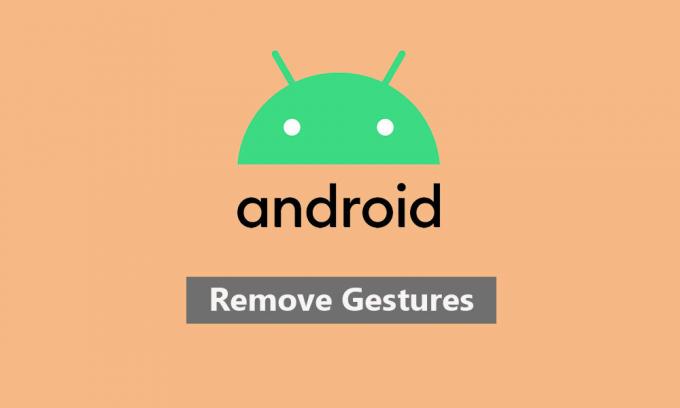
Sveip bevegelsesnavigasjonskontroll
Det er verdt å nevne at Android 10 også har fjernet bak-knappen. Det er bare en dedikert hjemmeknapp tilgjengelig, og nylig eller bakover kan gjøres via bevegelser. Som en dedikert Android-bruker, kan de fleste tilfeller brukere finne den dedikerte navigasjonslinjen med tre knapper som nyttig og rask nok. Hvis du bruker Android 10 OS på håndsettet og synes det er vanskelig å bruke enheten din med bevegelser, kan du enkelt få tilbake de dedikerte navigasjonsknappene på Android 10.
Les mer:
- Android 10-problemer og mulige løsninger
- Slik løser du popup-varslingsproblemer på Android 10
- Fremgangsmåte for å bruke bobler på Android 10 [Hvordan]
Følg de enkle trinnene for å hente forrige generasjons navigasjonsfelt som vil bringe Hjem, Tilbake og Nyheter-tasten på Android 10.
Fremgangsmåte for å få dedikerte navigasjonsknapper på Android 10 (tre-knappers linje)
Dette er det enkle trinnet som du enkelt finner i Innstillinger-menyen på enheten. Følg stegene:
- Gå til enheten Innstillinger menyen og bla nedover nederst på siden.
- Nå, trykk på System.
- Trykk på Bevegelser.
- Rull litt ned og gå til Systemnavigasjon alternativ.
- Her finner du tre alternativer som Gest navigasjon, 2-knapps navigasjon og 3-knapps navigering.
- Velg 3-knappers navigering system som tilbyr henholdsvis tilbake, hjem og bytte nyere app-knapp.
- Nyt den gamle skolens dedikerte navigasjonslinje.
I tillegg kan du også velge navigasjonssystemet med to knapper som var tilgjengelig i Android Pie som standard. Men hvis du har brukt Android Pie navigasjonskontroll og elsket den, kan du gjøre det. Hvis ikke, hvis du ikke har problemer med sveipebevegelsen, velger du bevegelsene og nyter fullskjermmodus igjen. I mellomtiden, hvis du bruker en tilpasset hudenhet som Samsung-, Huawei- eller Xiaomi-enheter, får du både det dedikerte navigasjonsfeltet og gestalternativet å velge. Valget er ditt.
Vi håper at du har funnet denne artikkelen nyttig. Spør gjerne i kommentarene nedenfor om du har spørsmål.
Subodh elsker å skrive innhold, enten det kan være teknologirelatert eller annet. Etter å ha skrevet på tech-bloggen i et år, blir han lidenskapelig opptatt av det. Han elsker å spille spill og høre på musikk. Bortsett fra å blogge, er han vanedannende til spill-PC-bygg og smarttelefonlekkasjer.



